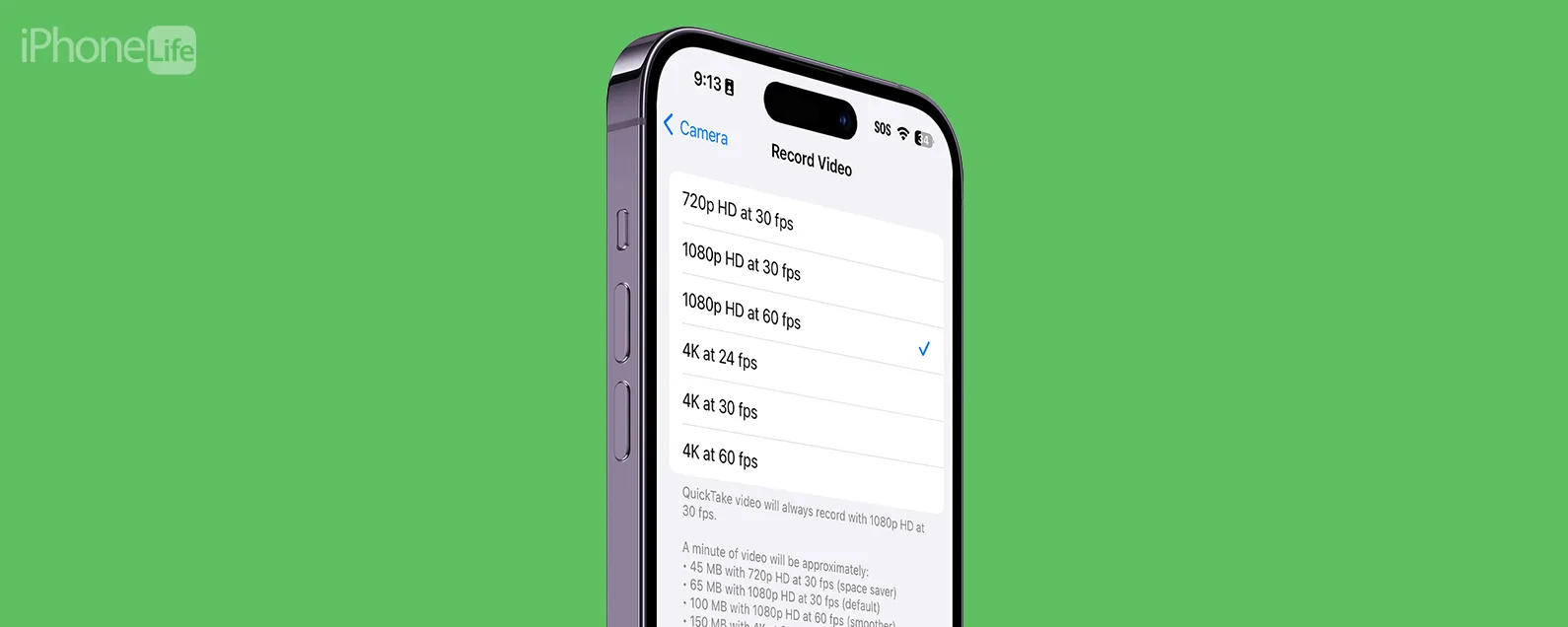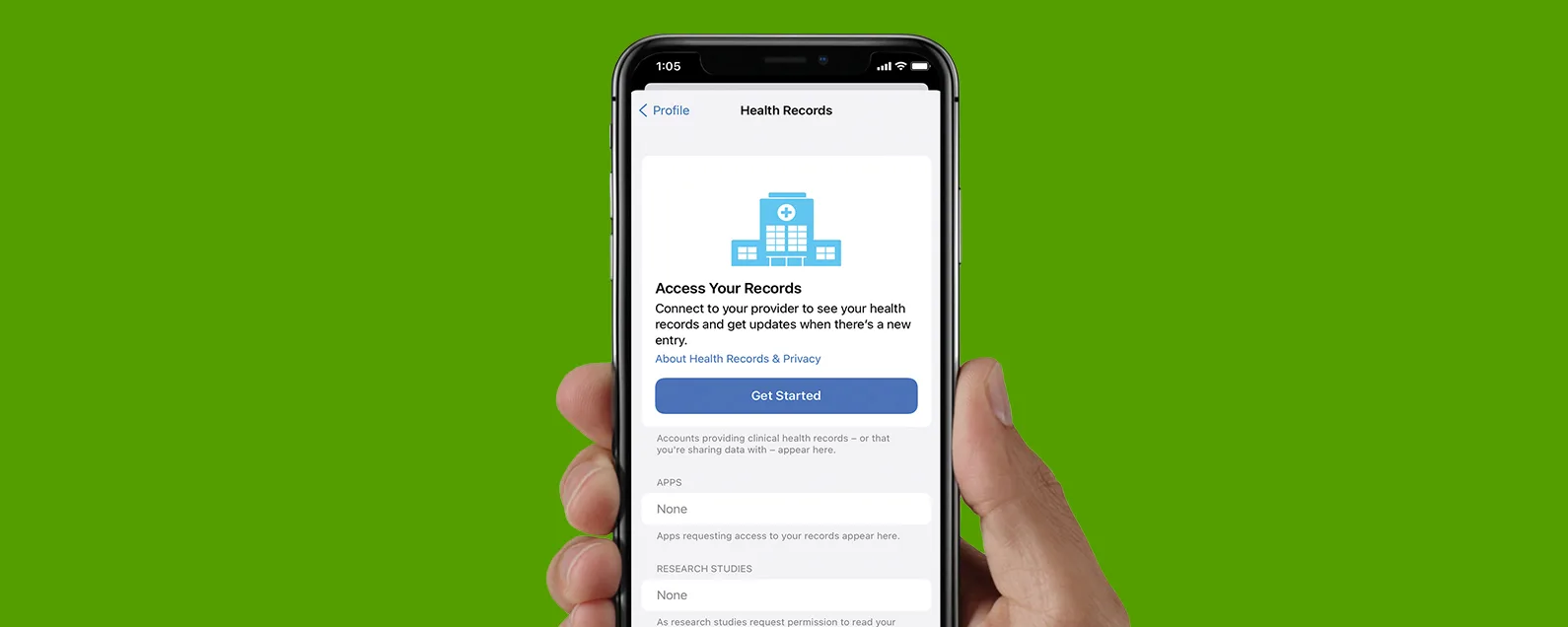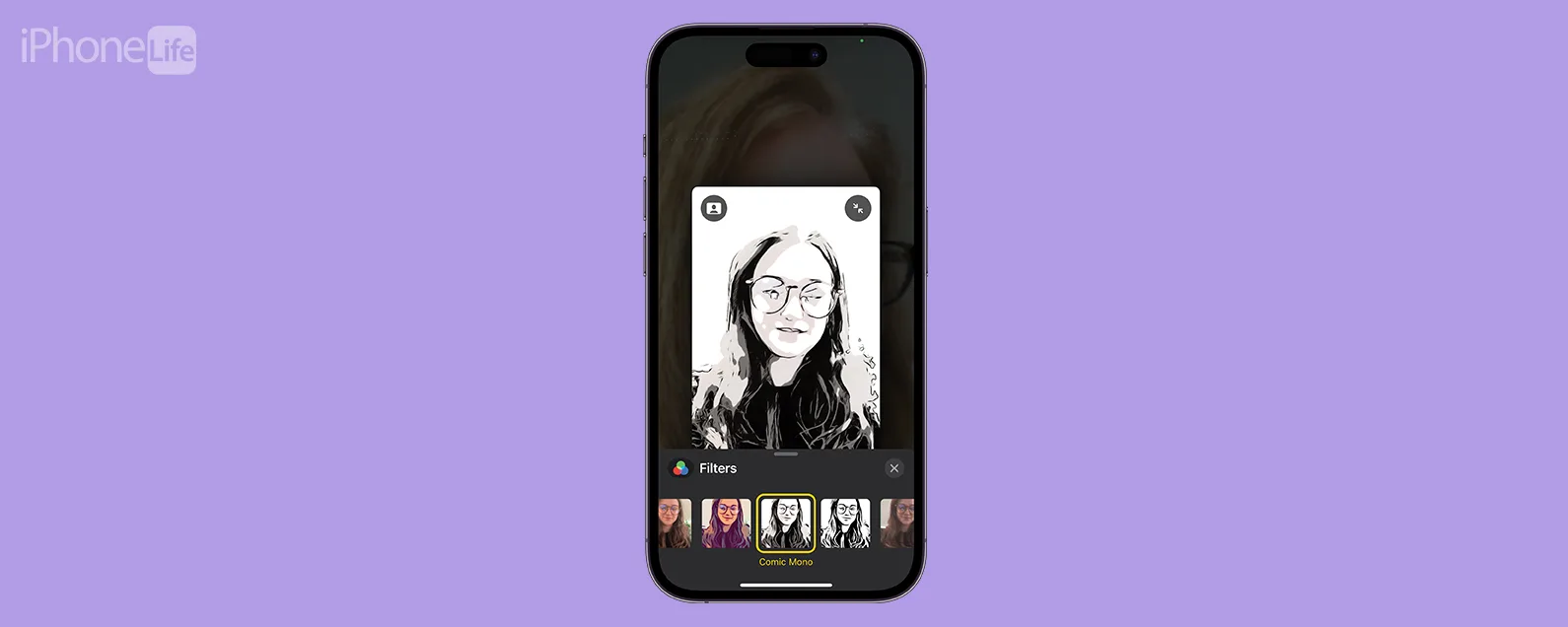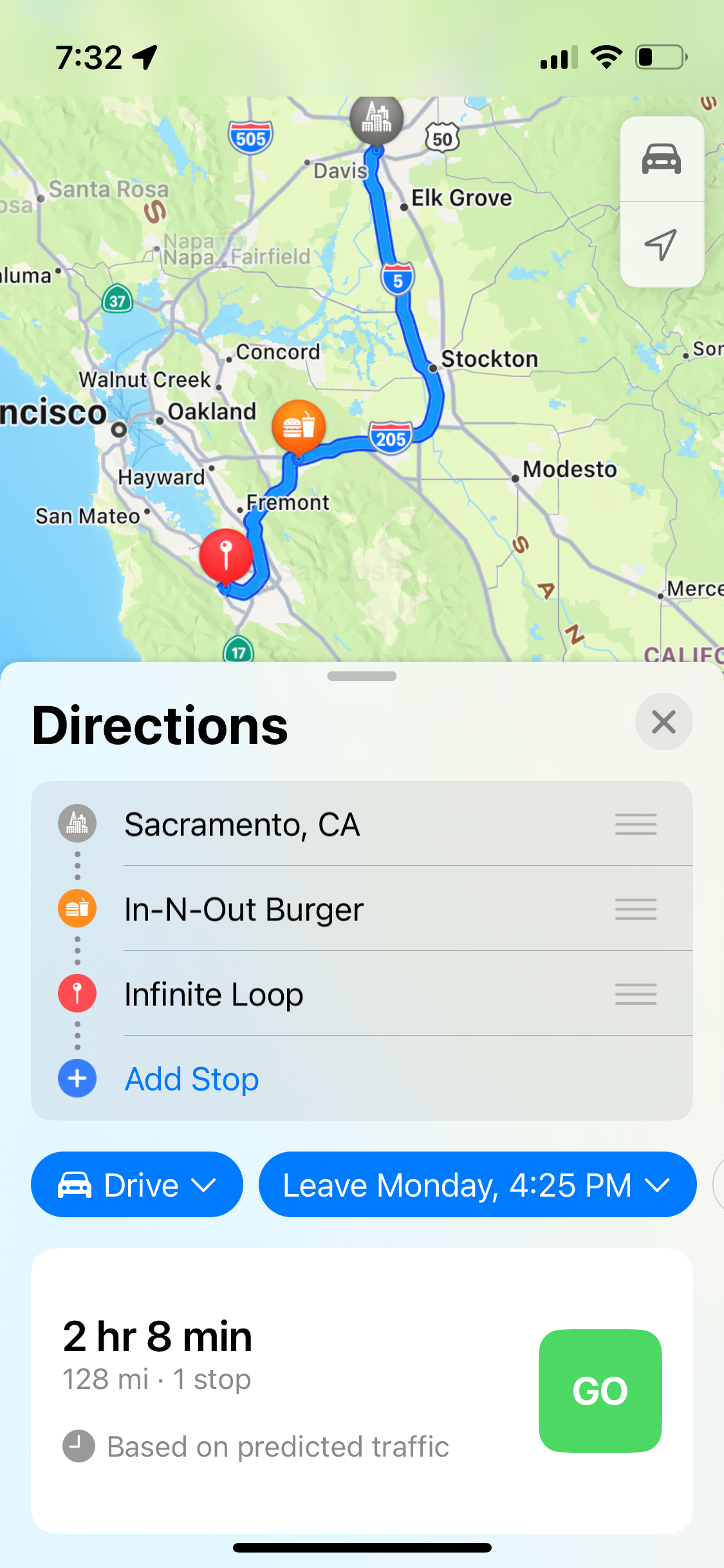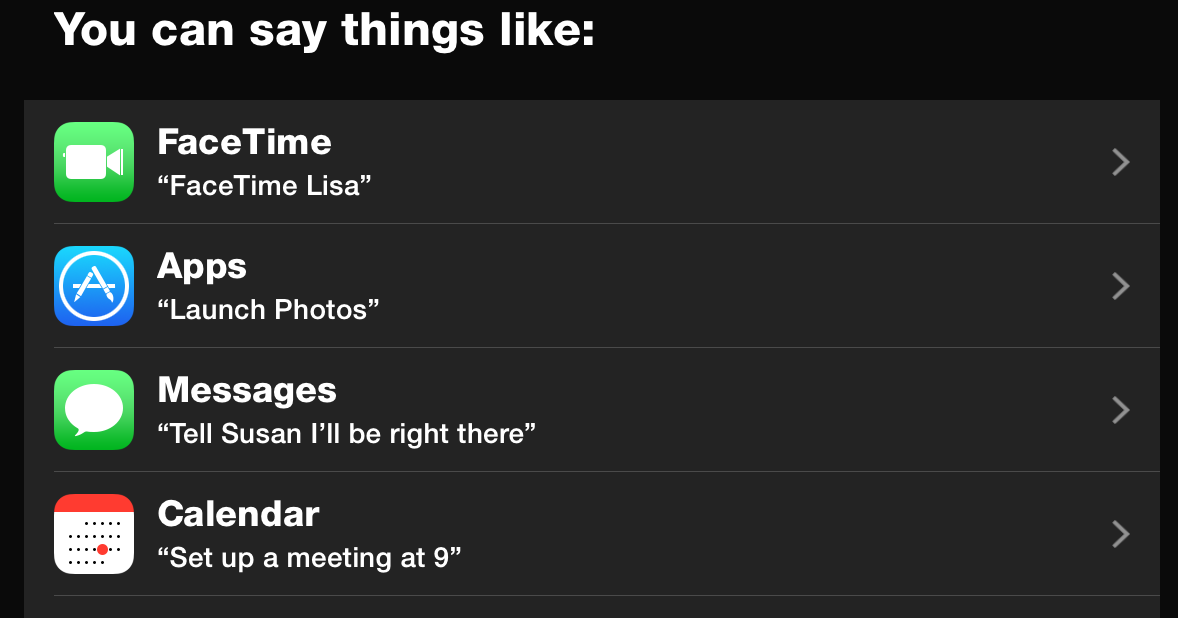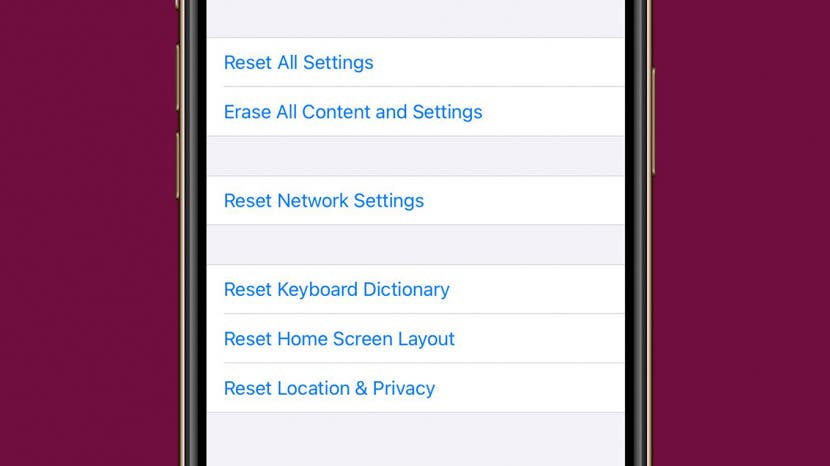
沒有人願意處理凍結的 iPhone;這該死的東西需要正常工作!但當您的 iPhone 死機時,可以採取一些措施。我們將介紹當 iPhone 上只有一個應用程式凍結時該怎麼做以及當整個 iPhone 都凍結時該怎麼做。如果你的 iPhone 在 iOS 14 上持續死機,我們還將提供一些短期解決方案,這些解決方案應該會有所幫助,直到 Apple 最終修復最新的 iOS 更新問題。但首先,我們將介紹如何解凍你的 iPhone,因為你需要在任何其他故障排除提示之前執行此操作。讓我們跳進去吧。
有關的:iOS 14 耗盡 iPhone 電池壽命? 13 種節省 iPhone 電量的方法
跳轉至:
透過硬重啟解凍你的 iPhone
硬重啟會關閉你的 iPhone 並重新啟動。但導致 iPhone 死機的任何活躍的潛在問題可能仍然存在。但是,如果您的 iPhone 被凍結並且顯然不會自行解凍,那麼硬重啟就是答案。硬重啟手機後,我們將介紹手機長期死機的故障排除提示。

發現 iPhone 的隱藏功能
獲取每日提示(帶有螢幕截圖和清晰的說明),以便您每天只需一分鐘即可掌握您的 iPhone。
無法使用 iPhone 上的按鈕將其關閉?您可能需要使用特定的方法不使用按鈕關閉手機。
如何硬重啟 iPhone 12、11、X 和 8
- 快速按下並釋放音量調高按鈕。

- 快速按下並釋放音量調低按鈕。

- 點擊並按住睡眠/喚醒按鈕,Apple 現在將其稱為側邊按鈕,直到顯示幕關閉。這大約需要十秒鐘。

- 繼續按住側邊按鈕,直到顯示器重新亮起並顯示 Apple 徽標,表示其正在開啟。
如何硬重啟 iPhone 7 或 7 Plus
- 按住兩個向下鍵音量按鈕和睡眠/喚醒(又稱側邊)按鈕直至顯示幕關閉。

- 繼續按住,直到螢幕重新亮起並出現 Apple 標誌。
如何硬重啟 iPhone 6s 或更早版本
- 按住您的主頁按鈕和睡眠/喚醒按鈕直至顯示幕關閉。

- 繼續按住,直到螢幕重新亮起並出現 Apple 標誌。
如何重新啟動凍結的應用程式
如果您的問題包含在單一凍結的應用程式中,請按以下步驟解凍它:
- 打開應用程式切換器:雙擊您的主頁按鈕如果您的手機有的話。在 iPhone X 或更新機型上,向上滑動從螢幕底部大約四分之一的距離。然後放手,應用程式切換器將打開。
- 向上滑動在凍結的應用程式上將其關閉。

如果某個應用程式持續凍結,您可能需要檢查更新、刪除該應用程式並重新安裝,或向開發人員報告持續凍結的情況,以便在將來的更新中解決該問題。
作為預防措施,請備份您的 iPhone
現在您的手機已解凍(暫時),我們將介紹如何深入了解慢性凍結問題。不過,在我們繼續提供任何讓您的 iPhone 停止死機的故障排除提示之前,建議您為 iPhone 建立備份。這樣,如果您需要恢復 iPhone,您的所有資料都將被保存。我們介紹如何在 iTunes 和 iCloud 中備份 iPhone:
iPhone 死機故障排除技巧
您最近更新到新的 iOS 了嗎?
首先,您最近是否在 iPhone 上更新到了 iOS 14?如果您的 iPhone 在更新到 iOS 14 後出現死機現象,您仍然可以採取以下步驟來幫助緩解問題。如果這些都沒有幫助,iOS 14 本身可能就是問題所在。在這種情況下,你最好的選擇就是安然度過。我知道這很糟糕;但如果您設備上運行的軟體是問題所在,那麼您所做的一切很可能只是臨時修復。
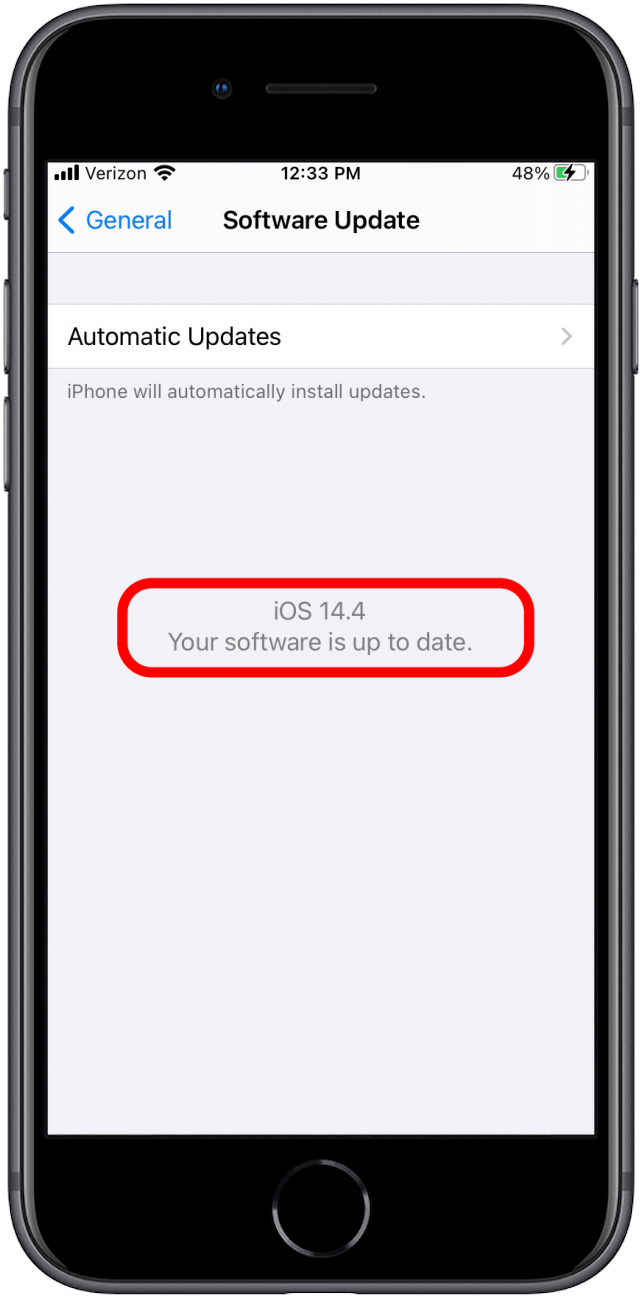
如果您的 iPhone 由於最近的 iOS 更新而死機,我強烈建議關閉所有應用程式並在分析中查找問題(請參閱下文),但我不會執行下面概述的步驟來重置設定或恢復您的裝置(除非情況太糟糕以至於你準備好嘗試任何事情)。蘋果將修復 iPhone 上與 iOS 14 相關的問題;只是需要的時間比任何人想要的還要長。我保證公司正在努力解決這個問題。請務必密切注意解決 iPhone 凍結問題的任何新更新。
看看您是否可以在分析中發現問題
您的 iPhone 大部分當機問題可能是由某個應用程式造成的,您可以查看分析來確定是否屬於這種情況。以下是查看 iPhone 收集的分析數據的方法:
- 打開設定。

- 選擇隱私。

- 輕敲分析與改進

- 選擇分析數據。

- 這裡會有一長串對你來說可能看起來像是胡言亂語的清單。此列表包括應用程式崩潰,您應該能夠查看特定應用程式是否經常崩潰。這可能表示該特定應用程式或服務出現問題。如果您在此處找到有用的信息,請考慮刪除該應用程式或將其關閉,直到它獲得新的更新。

嘗試重置所有設定
雖然重置所有設定並不理想,但如果您確信 iPhone 凍結與您下載的第三方應用程式無關,那麼這是一個很好的步驟。重置設定會將您的 iPhone 恢復為預設設置,而不會影響您的資料。
- 打開設定。

- 選擇一般的。

- 向下捲動並點擊重置。

- 輕敲重置所有設定。

- 輸入您的密碼確認。

最後的手段:恢復你的 iPhone
確保您有最近的備份在恢復您的 iPhone 之前。只要您有最近的備份,恢復 iPhone 時就不會遺失任何內容。恢復 iPhone 有點痛苦,但我認為這比任何事情都更令人傷腦筋。要恢復您的 iPhone:
- 我再說一遍,確保你首先進行最近的備份!
- 打開設定並選擇一般的。

- 輕敲重置。

- 輕敲刪除所有內容和設置。

- 一旦您的 iPhone 完成刪除 iPhone 上所有內容的過程,它將斷電並重新啟動,就像它是全新設備一樣。
- 按照螢幕上的指示設定您的 iPhone。當需要從備份恢復裝置時,請選擇 iTunes 或 iCloud 備份恢復,具體取決於您建立備份的方式。
- 使用備份恢復 iPhone 後,它應該與恢復之前完全相同,但不會出現凍結問題。
有時你可能會經歷所謂的iPhone粉紅色死機。如果發生這種情況,請執行此操作。如果您的 iPhone 在意外時間重新啟動,請查看我們的解決此問題的指南。
聯絡 Apple 支援或造訪 Apple Store 零售店
最後但並非最不重要的一點是,如果所有這些都無法解決您遇到的 iPhone 凍結問題,您應該考慮直接前往 Apple Store 零售店並索取在天才吧尋求協助。或者,您可以聯繫蘋果支持在線的。如果您的 iPhone 在使用過程中總是出現當機現象相機應用程序,接下來試試這個。